Ответим на вопрос, как восстановить удалённые файлы с телефона на платформе Андроид, рекомендации также подойдут для восстановления потерянных данных на планшете. Разберёмся как восстановить стёртую информацию с карты памяти и внутренней памяти телефона. Рассмотрим популярные программы для восстановления удалённых файлов с Андроида через компьютер.
Как восстановить данные на Андроид
Прежде чем предлагать решения вопроса восстановления данных с телефона Android оговоримся, что с разбитого вдребезги телефона своими силами ничего получить не удастся. В этом случае пользователю необходимо посетить сервисный центр, в котором имеется специализированное оборудование для подключения к чипу памяти. Также возврат после сброса к заводским настройкам без предварительного бекапа невозможен. В остальных случаях можно попытаться вернуть данные на Андроид.
Восстановление с карты памяти
Восстановление удалённых файлов на телефоне вызовет меньше всего затруднений если они были стёрты с внешнего носителя в этом случае можно без root-прав. Подойдёт любая программа для восстановления данных. Достаточно поместить флешку в картридер и просканировать её через ПК с помощью любой подходящей программы. Обзор подобных утилит мы приведём ниже, а сейчас рассмотрим процесс на примере простой и бесплатной утилиты Recuva.

- Скачайте и установите программу с проверенного ресурса.
- Флешку вставьте в картридер и дождитесь, когда ПК её распознает.
- Выберите тип файлов, которые вы хотите восстановить. Ставим галочку в пункт «Все файлы».
- Укажите место расположения удалённых файлов (путь к CD-карте).
- Поставьте галочку для запуска углублённого анализа, в этом случае процесс будет длиться дольше, но позволит восстановить большее количество данных.
- Дождитесь завершения процесса и укажите куда нужно сохранить результат.
Представленный в результате список файлов будет иметь маркеры разных цветов. Зелёный означает что файл хорошо сохранился и восстановится без потери качества. Красный сигнализирует о том, что восстановить это документ не удастся. Если среди «красных» файлов есть важное фото или другой ценный документ все равно попытайтесь их восстановить, возможен положительный исход.
Все остальные утилиты для восстановления удалённых файлов на телефоне работают аналогичным образом.
Восстановление из внутренней памяти
Работа с внутренней памятью смартфона гораздо сложнее. Во-первых, не обойтись без Root-прав. Во-вторых, телефоны новых моделей, например, Galaxy s3, используют особый протокол для подключения к ПК. В связи с чем, последний не видит устройство как съёмный диск, и программа не распознаёт систему смартфона как пригодную для сканирования.
Для того чтобы восстановить данные из внутренней памяти придётся проделать следующие шаги.
- Сформировать резервную копию внутренней памяти в формате RAW и разместить его на ПК.
- Конвертировать файл с бекапом системы в виртуальный диск на компьютере и смонтировать его в диспетчере дисков.
- Просканировать полученный диск программой для восстановления данных.
- Выбрать нужные файлы и восстановить их.
Чтобы сформировать копию раздела внутренней памяти смартфона понадобятся вспомогательные утилиты и права суперпользователя. Для этого скачайте и установите на гаджет программу KingoRoot. После того как она рутирует систему установите утилиту BusyBox.
Скачайте на ПК adb-драйвера, соответствующие модели смартфона. Включите на мобильном устройстве режим отладки по USB и подключите его к компьютеру с помощью шнура. Откройте Cygwin (аналог командной строки для работы с UNIX) и выполните команды:
- adb forward tcp:5555 tcp:5555;
- adb shell;
- /system/bin/busybox nc -l -p 5555 -e /system/bin/busybox dd if=/dev/block/mmcblk0p12.
Перед заданием команды уточните в какой папке установлен БусиБокс, это может быть bin или xbin. После выполнения первого блока, снова запустите терминал и выполните следующие команды:
- adb forward tcp:5555 tcp:5555;
- cd /nexus;
- nc 127.0.0.1 5555 | pv -i 0.5 > mmcblk0p12.raw.
Последнее запустит копирование, процесс может занять несколько часов.
Чтобы конвертировать резервную копию системы в читаемый файл выполните в терминале Cygwin команду VhdTool.exe /convert mmcblk0p12.raw. Осталось монтировать образ в диск и запустить сканирование.
В разделе компьютера «Управление дисками» присоедините виртуальный жесткий диск c:cygwinnexusmmcblk0p12.raw. Затем щелчком правой кнопки мыши вызовете контекстное меню диска и выберите инициализировать диск – GPT. Создайте новый том на дисковом пространстве и задайте ему имя. Проследите, чтобы не активировался отказ от форматирования и завершите процесс. Затем запустите процесс быстрого форматирования, укажите файловую систему FAT32.

После того как форматирование завершится просканируйте сформированный диск программой для восстановления данных с Android устройства и из полученных результатов выберите интересующие вас файлы.
Извлекаем данные из поломанного смартфона
Если телефон разбился: поврежден дисплей, сломался корпус, но ПО функционирует, то можно попытаться восстановить данные. Для этого попробуйте вышеописанный способ, если сенсор отвечает на команды или воспользуйтесь родной программой производителя чтобы сделать бекап системы.
На платформе Андроид работают многие смартфоны известных производителей:
- Nokia(Нокиа);
- Sony(Сони);
- Samsung(Самсунг);
- HTC(АшТиСи);
- Meizu(Мейзу);
Это неполный список имеющихся моделей. Дело в том, что все производители имеют собственный софт для извлечения информации с повреждённых смартфонов. Например, для восстановления данных с телефона Samsung разработана программа Samsung Smart Switch. Программа не вызывает затруднений в использовании, запустите приложение, подключите телефон к ПК через USB и запустите процесс резервного копирования соответствующей кнопкой. Папка с нужной информацией сохранится на ПК.
Данные из сломанного HTC могут найтись на Google Диске. Если была активирована настройка сервиса HTC «Резервная копия».
ТОП программ для восстановления информации
Рассмотрим самые популярные программы для восстановления удалённых файлов на Андроид. Их можно разделить на две категории, софт для восстановления через компьютер и приложения для смартфона. Приведём примеры для каждой категории.
Программы для ПК
Представлено немало разработок для восстановления данных Андроид. Рассмотрим наиболее популярный софт, решающий поставленную задачу. Все перечисленные программы рассчитаны на восстановление данных с внешнего носителя или внутренней памяти устройства, которое можно распознать как съёмный диск. Происходит сканирование диска, и программа находит удалённые файлы, которые не были потеряны окончательно, затем предлагает их восстановить.
7-Data Android Recovery
Программа отличается простым и понятным интерфейсом наряду с высокими показателями качества работы. Используя этот продукт можно восстановить больше данных, часть из которых другой софт оставит нераспознанными. На основании пользовательских оценок, софт заслуженно занимает лидирующие позиции.

К минусам можно отнести отсутствие возможности предварительно настроить параметры поиска. А также путаница в выборе подхода, пользователю предлагается сразу пять вариантов, выбрать среди которых иногда бывает сложно.
R-Studio
Ещё один продукт, предназначенный для восстановления удалённых файлов с дисков и съёмных носителей. Отличается высокой эффективностью, в большинстве случаев восстанавливает практически все удалённые файлы. Также отметим русскоязычный интерфейс и высокую скорость сканирования данных.

Явных недостатков в программе не обнаружено. Как и другие подобные разработки, может быть эффективна не во всех случаях. Плохо восстанавливает видео и файлы с расширением .exe.
Recuva
Отличный и простой софт для восстановления данных. Подходит для ситуации, когда после удаления накопительное устройство больше не использовалось и не было повторной записи. В этом случае софт распознает все нужные файлы и сообщит пользователю их состояние. В некоторых случаях восстанавливает даже файлы с красным индикатором.

Минус программы – для более сложных ситуаций она не подходит.
Приложения для Андроид
Приложения, разработанные для смартфонов, чаще предлагают не решение задачи, а способ её предотвращения. Например, установив корзину на свой гаджет, пользователь сможет в любой момент вернуть удалённый файл, а в некоторых случаях даже использовать хранилище софта для разгрузки памяти гаджета.
GT Recovery – Восстановление
Восстановление данных на телефоне Android может быть выполнено в самом гаджете, но в большинстве случаев пользователю придётся открыть Root. Эта программа позволит восстановить переписку из мессенджера. Удалённые СМС, фото и видеофайлы, контакты. Интерфейс приложения простой и понятный. Выберите тип файла для сканирования и запустите процесс, после получения результатов выберите нужные файлы и укажите место для сохранения.

Недостатков не обнаружено, кроме того, что придётся рутировать телефон. Но иного пути нет.
Dumpster
Этот софт относится к числу тех, которые предотвращают потерю удалённых файлов, а не восстанавливают их. Восстановление файлов на Андроид основано на том, что программа в момент удаления захватывает файл и сохраняет его в своём облачном хранилище. Оттуда его можно в любой момент извлечь.

Этот софт стоит установить сразу, с момента ввода гаджета в эксплуатацию. К плюсам можно отнести возможность восстановления всех типов файлов, а также предварительный просмотр удалённых документов. Имеется Премиум-версия с расширенными возможностями. Минусы: не возвращает контакты и СМС, со временем переполняется и требует периодической чистки.
File Commander
Программа также не поддерживает восстановление файлов в Андроид, она предотвращает потерю данных после удаления, так как имеет встроенную корзину. Из неё в любой момент можно восстановить удалённый файл. Кроме того, файловый менеджер позволит упорядочить имеющиеся файлы, добавить новые папки и выполнить сортировку.
Источник: easyrecover.ru
Как восстановить удаленные фото с телефона Андроид: ТОП-8 программ

Доброго времени суток. Некоторые фотографии могут быть удалены случайно, и вернуть их, может оказаться непростой задачей, особенно, это касается старых версий смартфонов, где любой удаленный файл считается потерянным безвозвратно. Чтобы возвратить фотографии потребуется скачать специальное ПО. В этой статье вы узнаете, как восстановить удаленные фото с телефона андроид.
Будут перечислены все способы, как обычные возможности смартфона, так и восстановление с помощью софта.
Как восстановить удаленные фото с телефона Андроид
Хранилище данных. Если у вас заранее установлены такие приложения, как “Es проводник” или Dumpster, то тогда вернуть потерянные картинки не составит труда.
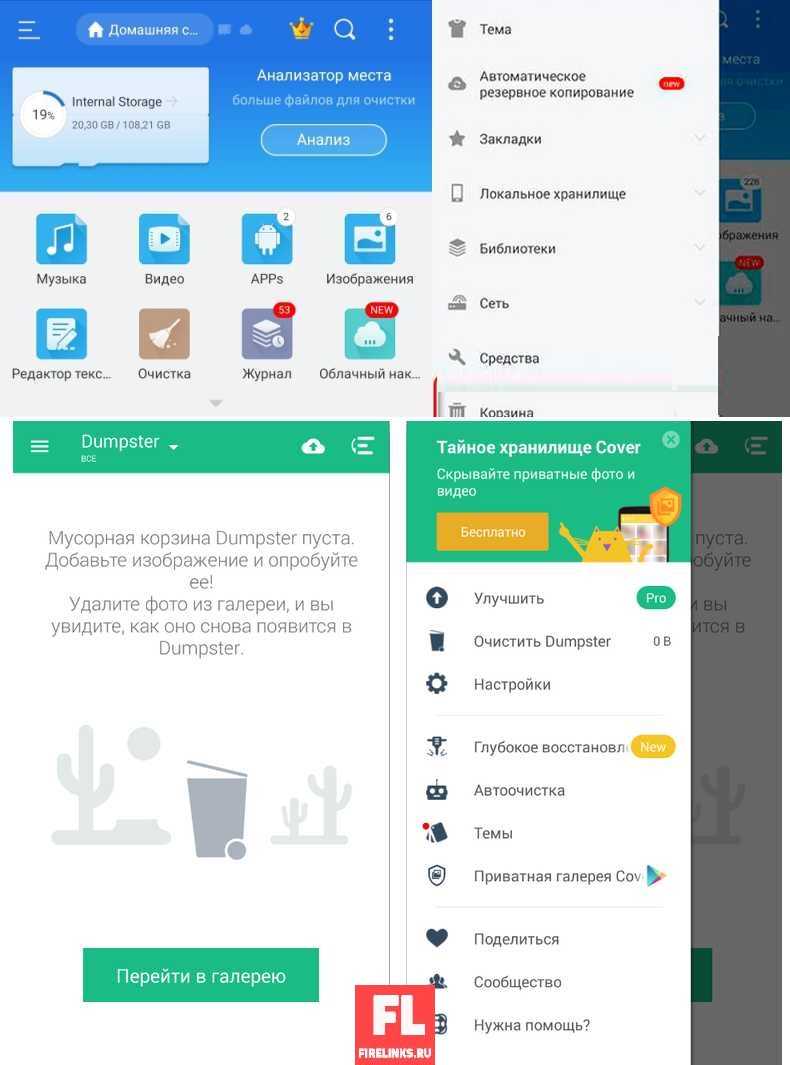
Случайно стертые file окажутся там. Они работают, как корзина для windows, файлы полностью из системы не стираются, а пребывают во временном хранилище. Стоит учитывать, что срок хранения ограничен, и если сразу не вернуть, то через некоторое время фотки исчезнут безвозвратно.
Обладателям последних версий андроидов не требуется устанавливать софт, чтобы вернуть свои изображения, так как EMUI уже имеет обновленную версию “Галереи” со встроенной корзиной. Найти корзину можно в “Галереи” и называется “Недавно удаленные”. Срок хранения 30 дней.

Фото Гугл также обладает корзиной, если вместо галереи вы предпочитаете использовать приложение Google photo, то при случайном удалении, всегда можно вернуть свои image-файлы. Ниже показан, пример.

ТОП-8 – программ для восстановления фотографий
Если вариант получить свои фотки с помощью корзины вам не подходит, то здесь понадобиться программное обеспечение. Скачать его можно в Гугл плей.
Важно: достаточно часто встречаются ситуации, когда пользователь пытается найти подходящий софт, но натыкается на приложения, которые не выполняют свои задачи. В нашем случае все подобранные ПО протестированы и умеют находить и возвращать фотки, потерявшиеся с памяти устройства.
Топ был составлен от возможностей программ. Первые позиции занимают приложения с большим функционалом, у остальных есть ограничения, но они тоже умеют искать удаленные фото.
№1. New photo Recovery
Находит и возвращает утерянные изображения. При запуске откроется меню с несколькими кнопками. Доступно два режима: обычный и углублённый. В большинстве случаев подойдет функция Scan Photo. Она способна отыскать все стертые картинки независимо от срока давности, даже если удаление произошло год назад. Если обычный “Скан” не помогает, то есть углубленный вариант “Deep Scan” .

Воспользовавшись “Сканом” все img-файлы будут построены в список, дальше помечаем фотографии, которые хотим извлечь и нажимаем корзинку сверху. Проверить результат можно в разделе “Restored photos” .
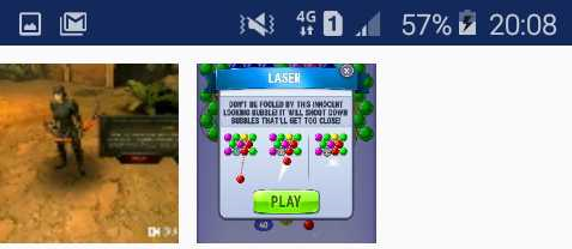
№2. Восстановление фото SoftsoluLabs
Данная программа полностью на русском языке, умеет находить стертые фотографии. При старте появится меню, состоящее из нескольких кнопок.
- Быстрый поиск – в течение нескольких секунд находит утерянные файлы. Отмечаем их зелеными галочками и жмем на иконку. После этого появится сообщение об успешно завершенной операции и фото можно посмотреть в специальном разделе.
- Глубокий поиск – умеет производить анализ более тщательно и справляется с задачей лучше, чем предыдущий вариант.
- Резервное копирование в Гугл драйв – для лучшей сохранности можно отправить свои иллюстрации на диск drive.
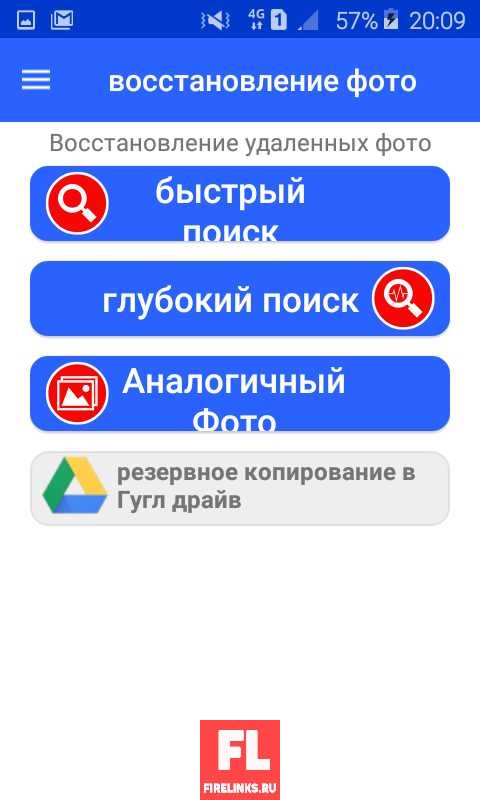
Скачать данный soft можно на странице Google play. Для этого переходим на официальный сайт и в строке указываем название софта, дальше ищем в списке, пример на картинке.
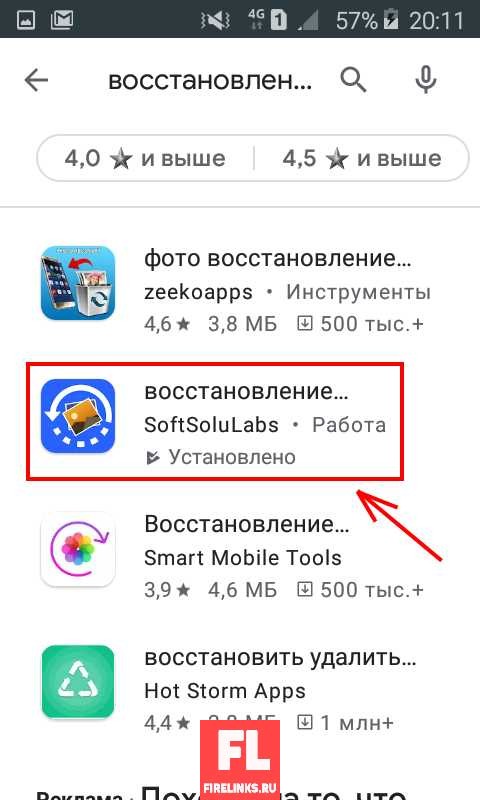
№3. Восстановить удаленные фотографии от Dexati
При установке на рабочем столе появится иконка корзины. Версия программы облегченная здесь отсутствуют дополнительные пункты меню, которые могут запутать новичка. На выбор всего две основные кнопки. Первая отвечает за поиск, вторая показывает дубликаты.
При переходе в первый раздел произойдет моментальное построение всех стертых файлов и остается только отметить те, которые необходимо вернуть, потом нажать соответствующую кнопку пример показан ниже.
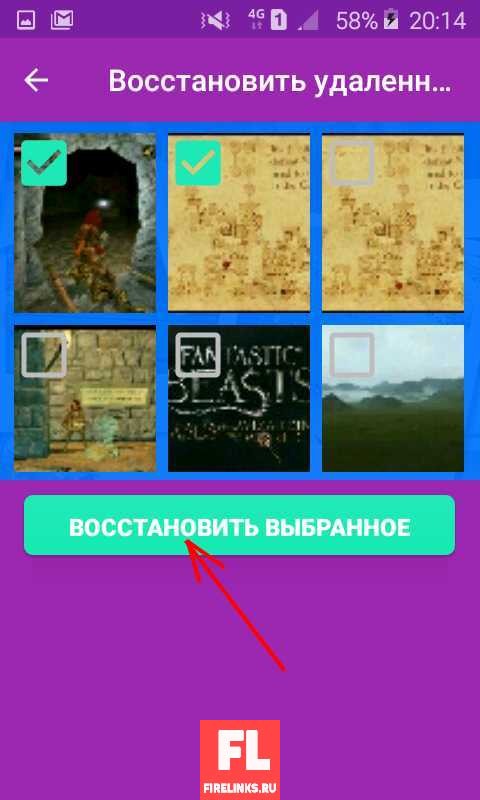
Если выбрать, “найти повторяющиеся” , то в этом случае он отобразит дубликаты. Вкладка “аналогичные” показывает почти одинаковые картинки, только с небольшими изменениями. ПО распространяется на русском языке.
Установка производиться следующим образом, пример на скриншоте.

№4. Deleted Media Recovery
Soft соответствует названию, выстраивает потерянные иллюстрации и делает recovery. Доступно два режима сканирования quick и deep. Оба отлично работают и выводят исчезнувшие фотки даже спустя продолжительное время. В галереи автоматически создаётся папка, куда складываются все возвращенные файлы.
Работает примерно следующим образом, делаем сканирование, отмечаем фотки, нажимаем restore, переходим во вкладку “restored images” и смотрим результат. Ниже предоставлен пример, под каким ярлыком скачивать ПО.
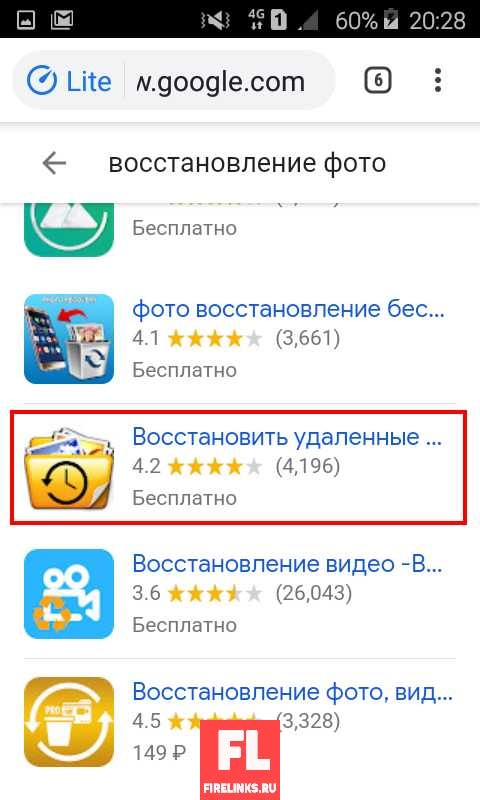
№5. Data Recovery
Многофункционально ПО с расширенным поиском. При нажатии Start Deep Scan, сразу запуститься сканер, которые выведет несколько типов данных image, document и audios. Разбиты они будут по папкам, каждая отвечает за определенный тип файла. Чтобы получить доступ к разделу нужно подождать, когда процесс приостановится, появится сообщение Scanning Finished.

После этого можно открывать и смотреть содержимое. При щелчке на одной из фоток появится её полный размер и два варианта:
- restore – отправить в папку.
- backup – сохранить в облачное хранилище Гугл драйв.
В интернете данный soft находится под следующим ярлыком.
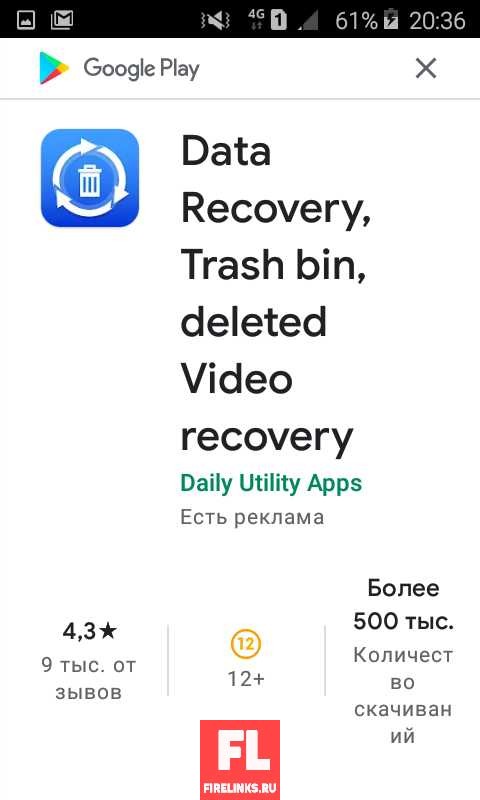
№6. Photo Recovery
В этом приложение есть три варианта просмотра и все начинаются со слова free (бесплатно). Проверка и нахождение фоток действительно происходит бесплатно, но при попытке их вернуть сервис выведет сообщение и предложит оформить VIP-карту.

Сервис предоставляет и другие функции, кроме нахождения фотографий. Например, есть возможность отобразить утерянные файлы по дате создания, за последний месяц, полгода и год, так же присутствует наложение фильтра. Раскрывающийся список size способен вывести картинки только определенного размера.
Если решили использовать этот soft для работы, то иконка в Гугле выглядит вот так.

№7. FindMyPhoto
Отображает картинки, которые были утеряны сравнительно недавно. Остальные со сроком превышающие несколько месяцев не видит. Как обычно два режима: быстрое и углубленное сканирование. Единственно, что хорошо работает – это второй способ. Он показывает утерянные img-файлы.
А быстрый сканинг отображает только картинки в галереи.
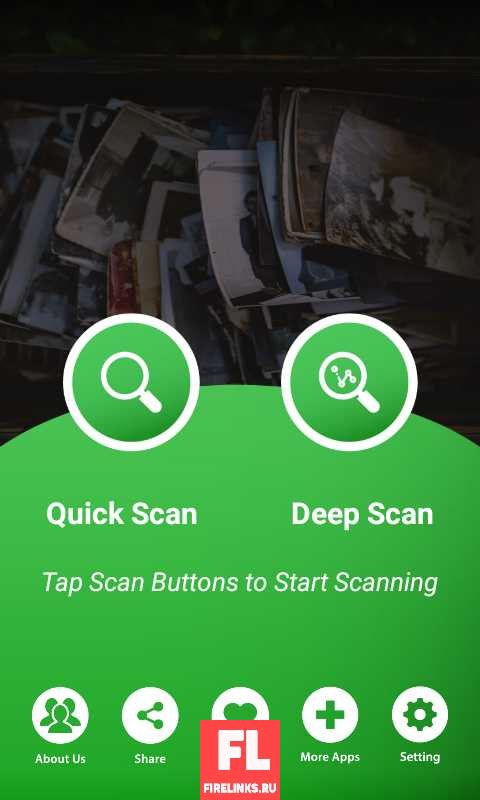
При завершении углубленной проверки, выбираем фото и нажимаем кнопку “restore”. После чего img будет восстановлено. Еще одна особенность заключается в настройках. Например, предварительно указать папку, куда отправлять все фотки, которые удалось отобразить при анализе.
Иконка FindMyPhoto выглядит как гаечный ключ, поэтому при просмотре в интернете обращайте на это внимание.
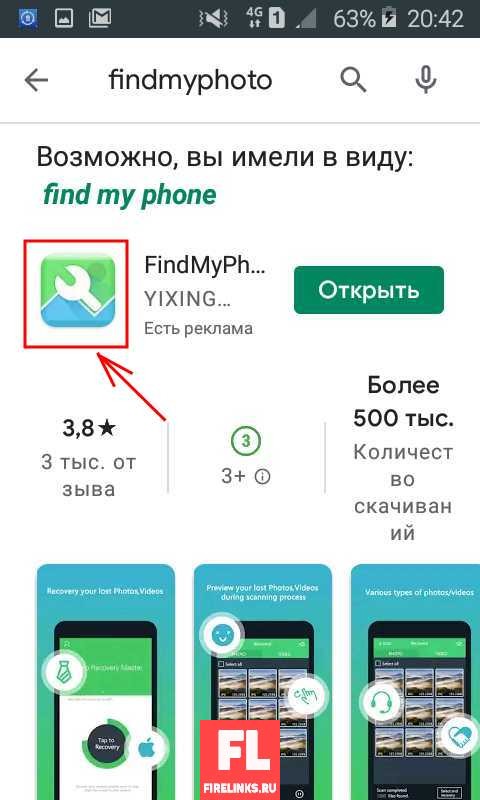
№8 . Disk Digger
Мощная утилита способная восстановить photo, видео, документы и музыку. При активации откроется интерфейс с несколькими кнопками. Простой поиск находит потерянные фотографии за последнюю неделю. Для полного сканирования требуется получить root-доступ. Эта процедура открывает доступ к некоторым расширенным функциям ОС Андроид.
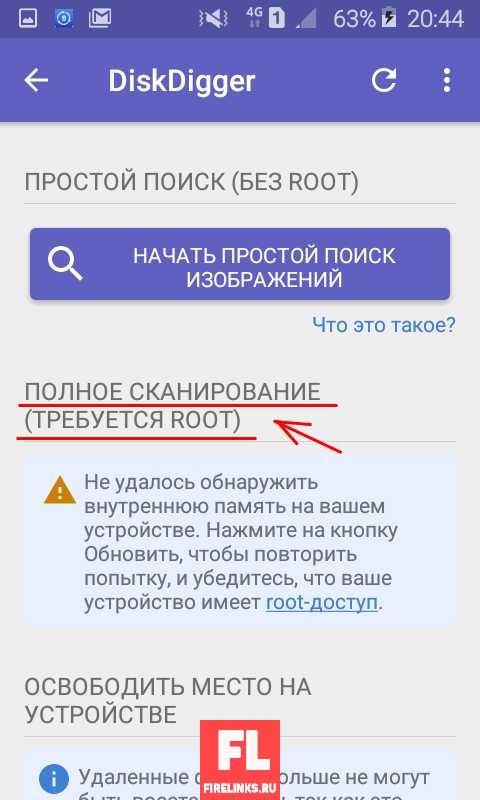
Получения root-доступа может различаться в зависимости от моделей Android-устройств. В интернете есть подробная инструкция, как открыть root доступ конкретно для вашего устройства.
Обычный search один из основных инструментов софта. При старте он автоматически активируется и начнет искать photo. Те, которые были стерты недавно, так же отобразятся. Кроме того здесь видны все img-файлы существующие в системе, которые небыли подвержены удалению.
В правом верхнем углу присутствует несколько иконок, они открывают настройки. Например, нажав три точки, у вас появится контекстное меню. На выбор станет доступны следующие пункты “удалить навсегда”, “сортировать по размеру”, “выбрать” и “снять” .
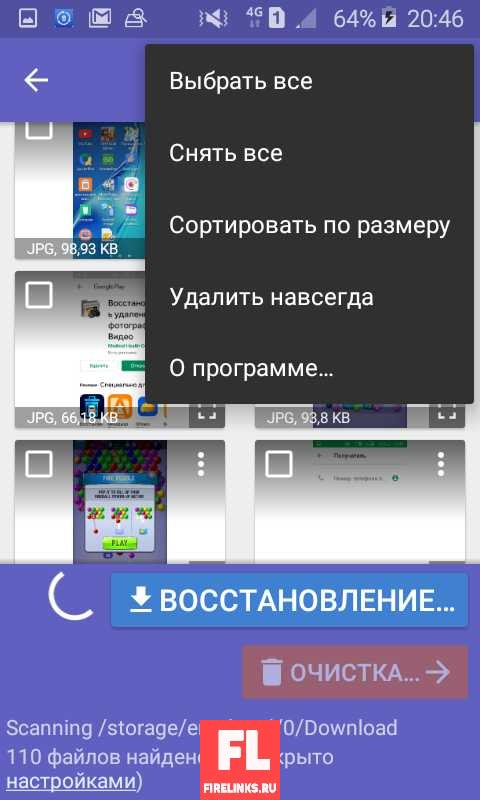
Неподалеку есть шестерёнка, она способна настроить параметры, размер, миниатюрки и даты, за какой временной отрезок осуществить показ.
Недостаток программы заключается в том, что отображается весь доступный материал на смартфоне, поэтому отыскать пропавшие картинки может стать проблемой. Чтобы найти DiskDigger в интернете, нужно сделать следующее.
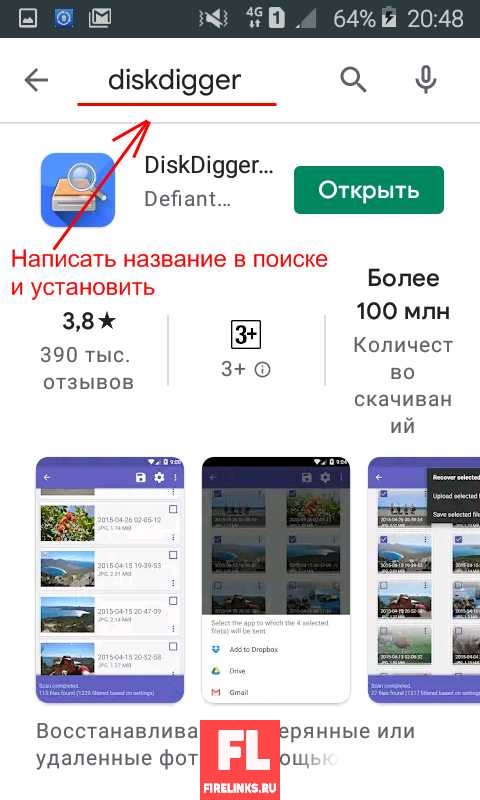
Дополнительные программы как восстановить удаленные фото с телефона андроид.
- GT File Recovery – при старте выбираем, параметры search: изображение, видео и аудио. Здесь требуется заранее получить root-доступ, чтобы пользоваться ПО.
- Photo Recovery – кнопки отсутствуют, сразу запускается процесс сканирования и отображаются найденные файлы.
Ниже предоставлены ярлыки последних двух программ. Как они отображаются в интернете.
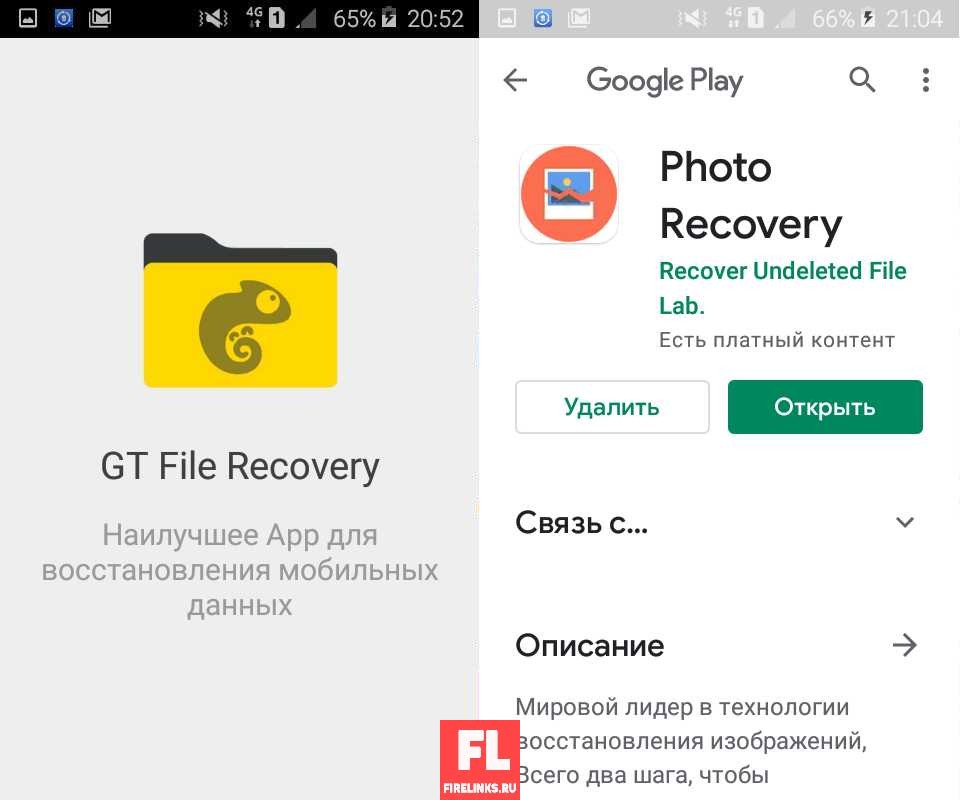
В интернете существуют немало ПО умеющие восстанавливать утерянные картинки, но не все они одинаково полезны, некоторые из них просто отображают галерею. Чтобы избежать ошибок используйте только проверенное программное обеспечение. В этой статье мы выяснили все нюансы, и какие программы для этого нужны.
Не забываем сделать репост и подписаться на рассылку блога. Всех благ.
Источник: firelinks.ru
Топ-10 приложений для восстановления удаленных фотографий для Android

Узнайте о лучших приложениях для восстановления удаленных фотографий и файлов для Android.
В настоящее время смартфоны Android предлагают отличные комбинации камер. В одних телефонах четыре камеры, в других — по две.
Камеры смартфонов теперь достаточно мощные, чтобы конкурировать с другими камерами DSLR Это мотивирует нас делать все больше и больше фотографий. Фотографирование может быть легкой задачей, но управлять ими — нет.
Иногда мы случайно удаляем несколько ценных фотографий, о которых позже сожалеем.
Печально то, что, в отличие от настольных компьютеров, у нас нет корзины для восстановления потерянных фотографий. В то время нам нужно использовать приложения Android для восстановления фотографий.
Содержание статьи Спрятать
Список 10 лучших приложений для восстановления удаленных фотографий для Android
Итак, если вы относитесь к числу людей, которые случайно удалили свои драгоценные фотографии и пожалели об удалении их позже, то эта статья написана специально для вас.
В этой статье мы собираемся поделиться с вами некоторыми из лучших приложений для восстановления удаленных фотографий для Android. С помощью этих приложений вы можете быстро восстановить удаленные фотографии.
1. Восстановить изображение (очень просто)
Это приложение Восстановить изображение Одно из лучших приложений для восстановления фотографий Android, доступных в магазине Google Play. Замечательная вещь о Восстановить изображение в том, что он может восстанавливать почти все форматы изображений.
Вам также может быть интересно увидеть: Загрузите последнюю версию Microsoft To Do для всех операционных систем
Самое интересное в приложении то, что оно работает как на Android-смартфонах с root-доступом, так и без рута. Он даже может восстанавливать фотографии с карты памяти.SD).
2. Мусорный бак

تطبيق Мусорный контейнерЭто не приложение для восстановления фотографий, но оно очень похоже на корзину для смартфонов Android. Приложение сохраняет все удаленные медиафайлы и предоставляет возможность восстановления.
может подать заявку Мусорный контейнер Сохраняйте все типы удаленных файлов на своем устройстве Android, включая мультимедийные файлы, приложения, фотографии, видео и многое другое.
3. Применить Восстановление образа с помощью DiskDigger

Это еще одно мощное приложение для восстановления фотографий для Android, которое может восстанавливать удаленные фотографии с телефона Android. Лучшее в DiskDigger в том, что он может сканировать и восстанавливать файлы с карты памяти типа (SD).
Хотя приложение предназначено для работы как на корневых, так и на некорневых устройствах, лучше всего оно работает на корневых устройствах. Также приложение позволяет загружать восстановленные файлы прямо в услуги облачного хранения.
4. Восстановить удаленные фотографии
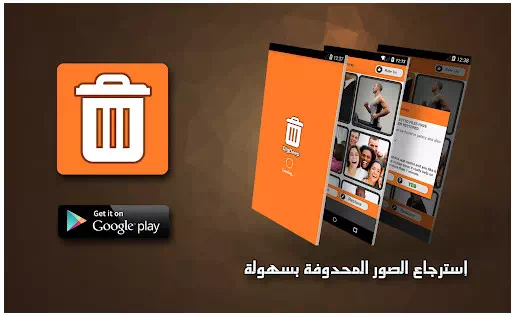
Если вы ищете мощное приложение для Android для восстановления удаленных фотографий, это может быть DigDeep восстановления изображений Это лучший выбор для вас. Замечательная вещь о Восстановить удаленные фотографии У него отличный пользовательский интерфейс, который выглядит чистым и организует все настройки в простой для понимания форме.
5. EaseUS MobiSaver — восстановление видео, фото и контактов
Этот файл предназначен в основном для Android и может восстанавливать файлы многих типов. может подать заявку EaseUS MobiSaver Восстановить удаленные видео, фотографии, журналы вызовов и сообщения Что происходит SMS и т. Д. Со смартфона Android.
Вам также может быть интересно увидеть: Android, Как подключиться к сети wi fi
Однако, если вы хотите получить от EaseUS MobiSaver , вам необходимо купить премиум-версию (оплаченный) для приложения.
6. Восстановить удаленные фотографии
Замечательная вещь о Восстановление удаленных фотографий заключается в том, что он может записывать удаленные фотографии со смартфонов Android, которые не имеют root-прав. Для восстановления фотографий пользователям необходимо глубокое сканирование внутренней памяти. Однако приложение не очень популярно в магазине Google Play.
7. Мастер корзины: корзина, восстановление файлов
تطبيق Мастер по переработке Это не настоящее приложение для восстановления файлов, поскольку оно работает как корзина. Он хранит удаленные файлы в папке «Корзина», которую можно восстановить. Итак, это очень похоже на приложение Мусорный контейнер для системы Android. Однако его можно использовать для восстановления удаленных фото и видео.
8. Восстановить удаленные фотографии
Это приложение Восстановление удаленных изображений Еще одно лучшее приложение для восстановления фотографий для Android, которое поможет вам легко и быстро восстановить удаленные фотографии. Приложение работает как на рутированных, так и на некорневых устройствах Android.
9. Восстановление фотографий — Brain Vault
Это приложение восстановить фотографии (Photo Recovery) из Мозговое хранилище Еще одно лучшее приложение для Android из списка может помочь вам восстановить удаленные фотографии.
Это инструмент, который восстанавливает потерянные фотографии с вашего телефона Android. Однако он может восстанавливать только определенные форматы (JPG — PNG).
10 FindMyPhoto — восстановление фотографий на телефонах Android
Если вы ищете способ восстановить фотографии, которые вы удалили по ошибке, это приложение может быть НайтиМоеФото Это лучший выбор для вас.
с использованием НайтиМоеФото Вы можете восстановить практически все типы файлов со своего телефона Android, включая фотографии, видео, музыку, документы, чаты и т. Д. Что происходит журналы вызовов и многое другое.
Вам также может быть интересно увидеть: Как восстановить аккаунт Google, если он заблокирован
И это лучшие приложения для восстановления удаленных фотографий, которые вы можете использовать прямо сейчас. Эти приложения работают как на рутированных, так и на некорневых устройствах Android.
Также, если вы знаете о каких-либо других подобных приложениях, сообщите нам об этом в комментариях.
Вам также может быть интересно узнать о:
- Скачать лучшее программное обеспечение для восстановления данных Stellar (последняя версия)
- Легко извлекать и восстанавливать удаленные файлы и данные
- Скачать Recuva для ПК (последняя версия)